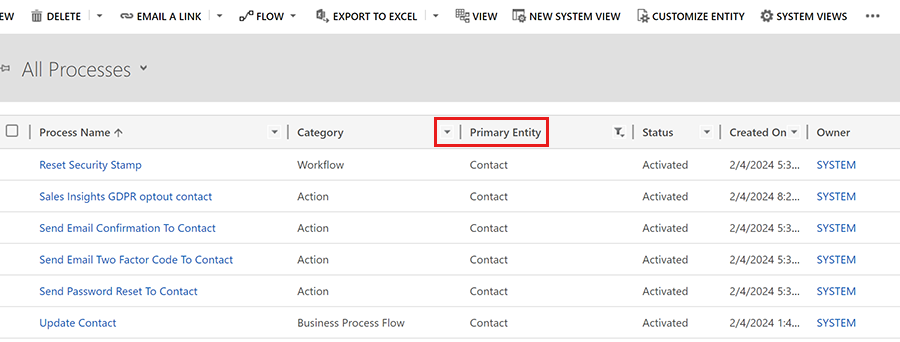Résoudre les problèmes de formulaires Customer Insights - Journeys
Cet article explique comment résoudre les problèmes de formulaires dans Customer Insights - Journeys.
Mon formulaire intégré n’est pas visible sur ma page
Assurez-vous que votre domaine est autorisé pour l’hébergement de formulaires externes. Vous n’avez pas besoin de terminer le processus d’authentification de domaine pour activer l’hébergement de formulaire externe pour votre domaine. En savoir plus sur l’authentification de domaine.
Les styles de formulaire semblent altérés une fois incorporés dans ma page ou je rencontre des problèmes de lecteur d’écran avec le formulaire
Certaines pages web peuvent avoir une définition de style générique pour les éléments <table>. Cette définition de style est héritée par le formulaire intégré, qui peut être différent de celui de l’éditeur de formulaires. Vous pouvez essayer la nouvelle disposition de formulaire « sans table », qui utilise des conteneurs div. Cela aide à résoudre le conflit de style entre votre page et le formulaire. La disposition sans table améliore également les performances du lecteur d’écran pour une meilleure accessibilité. La nouvelle disposition n’est appliquée qu’aux formulaires récemment créés. Elle n’est pas appliquée aux formulaires existants.
La disposition sans table est désactivée par défaut. Vous pouvez l’activer en accédant à Paramètres>Commutateurs de fonctionnalités>Formulaires et en activant le bouton bascule Activer les dispositions sans table dans l’éditeur de formulaires. N’oubliez pas d’enregistrer les paramètres une fois le commutateur de fonctionnalité activé.
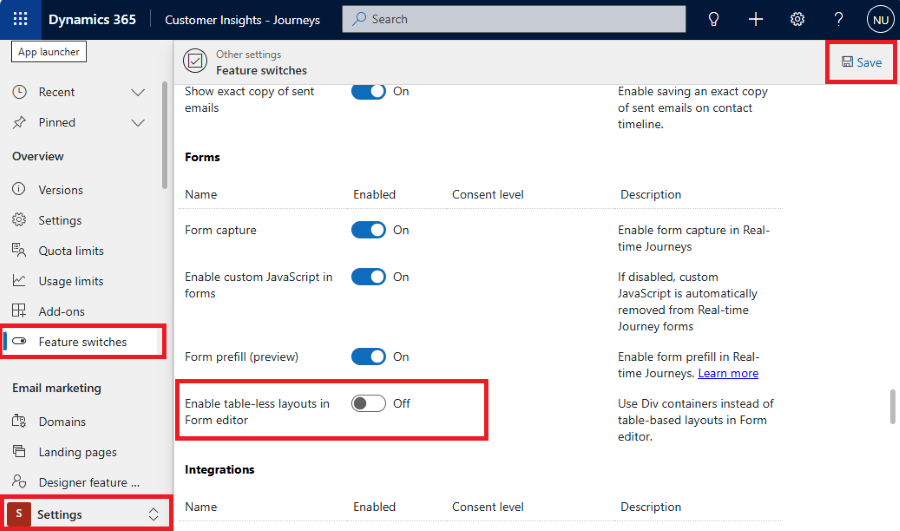
La publication d’un formulaire en tant que page autonome échoue
Cette fonctionnalité télécharge une page avec un formulaire sur CDN. Si l’opération échoue, essayez de l’exécuter à nouveau après quelques minutes.
La source du prospect est manquante pour les prospects récemment créés
L’attribut source du prospect est représenté par un champ de formulaire dans l’éditeur. Vous pouvez ajouter la source du prospect en tant que champ dans l’éditeur de formulaires. Définissez ce champ comme masqué et définissez la valeur par défaut correcte pour enrichir les données de votre prospect récemment créé.
L’éditeur de formulaires a supprimé mon JavaScript personnalisé ou tout autre code personnalisé du corps HTML
Avec la Customer Insights - Journeys version 1.1.38813.80 ou plus récente, vous pouvez ajouter du code JavaScript dans la <body> section du code HTML. Si vous ajoutez du JavaScript dans la <head> section, il est automatiquement déplacé en haut de la <body> section.
Avec la Customer Insights - Journeys version antérieure à 1.1.38813.80, vous pouvez ajouter du code JavaScript personnalisé uniquement à la <head> section du code source HTML. en utilisant l’éditeur HTML. Si le code JavaScript est placé à l’intérieur de la <body> section, le éditeur de formulaires supprime automatiquement le code sans avertissement.
Pour suivre les meilleures pratiques de sécurité, le éditeur de formulaires peut supprimer le code inconnu du corps. En savoir plus sur la personnalisation de votre formulaire à l’aide de JavaScript.
La soumission de mon formulaire a échoué. Comment puis-je soumettre à nouveau la soumission ?
La soumission du formulaire peut échouer en raison de problèmes avec les plugins personnalisés ou de valeurs non valides dans la soumission.
- Si la soumission du formulaire a échoué en raison d’un problème de plug-in, vous pouvez soumettre à nouveau la soumission à partir de la liste des soumissions.
- Si la soumission du formulaire a échoué en raison d’une valeur non valide, vous pouvez modifier les valeurs des soumissions à partir de la liste des soumissions. Sélectionnez la soumission du formulaire pour voir les valeurs soumises. Sélectionnez la valeur que vous devez modifier et modifiez la valeur.
Important
Vous ne pouvez soumettre à nouveau que les soumissions ayant échoué. Sachez qu’en soumettant à nouveau, vous pouvez créer un contact en double, par exemple lorsque la soumission échoue en raison d’une erreur de création de consentement du point de contact. La rediffusion relance tout le processus de soumission. Pour éviter les enregistrements en double, vous pouvez modifier la stratégie de correspondance avant d’exécuter la fonction de relecture.
Investigation des soumissions de formulaires en échec
Les soumissions de formulaires en échec se manifestent généralement par « Impossible de créer l’entité cible » ou « Impossible de mettre à jour l’entité cible » dans les journaux et sont souvent liées à une personnalisation qui crée ou met à jour une entité de contact ou de prospect.
Voici comment résoudre un problème de soumission de formulaire en échec :
- Activez temporairement les journaux de suivi des plug-ins L’activation des journaux de suivi des plug-ins peut avoir un impact négatif sur les performances, veillez donc à les désactiver une fois que vous avez terminé.
- Soumettez à nouveau le formulaire.
- Consultez les journaux. S’il y a une erreur liée au plug-in, il devrait y avoir un nom de plug-in et une raison justifiant le blocage du plug-in. Effectuez le suivi avec le fournisseur du plug-in ou désactivez le plug-in. Ne désactivez pas les plugins Microsoft (tout nom de plugin commençant par "Microsoft.Dynamics.Cxp.Forms. »)
- Vérifiez les processus connectés au contact, au prospect ou à une autre entité que vous essayez de créer via la soumission du formulaire. Essayez de désactiver le processus qui interfère avec la création du contact.